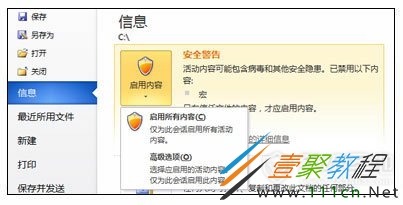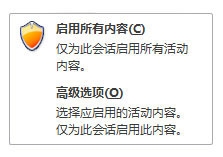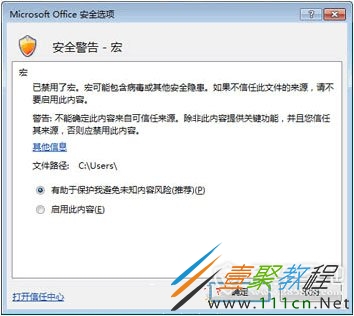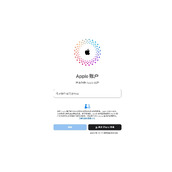excel如何设置宏安全性 excel设置宏安全性的方法
很多小伙伴都不清楚excel该如何做才能对宏设置进行修改,下面这篇教程我们就来为大家介绍一下相关的方法,有兴趣的朋友就来参考一下吧。
在出现消息栏时启用宏
当你打开包含宏的文件时,将会有带有防护图标和“启用内容”按钮的黄色“消息栏”,如果你对这个宏的来源确定可靠的话,你可以按照下面的方法进行操作。
1.在消息栏中,单击“启用内容”。
2.此时会打开该文件,并且它是受信任的文档。
在 Backstage 视图中启用宏
在出现了黄色“消息栏”的时候,启动文件中的宏的第二种办法就是通过“Microsoft Office Backstage 视图”。
1.单击“文件”选项卡。此时将显示 Backstage 视图。
2.在“安全警告”区域的“启用内容”按钮上,单击下箭头。
3.在“启用所有内容”下,选中“始终启用此文档的活动内容”。
4.此时该文件会成为受信任的文档。
下图是“始终启用此文档的活动内容”和“高级选项”的示例。
下图是“启用内容”选项的较大示例。
在出现安全警告时启用一次宏
如果你是要在文件打开状态旗舰启用宏的话,那么可以按照下面的方法操作,如果关闭掉文件再重新打开,则会重新出现警告。
1.单击“文件”选项卡。此时将显示 Backstage 视图。
2.在“安全警告”区域的“启用内容”按钮上,单击下箭头。
3.选择“高级选项”。
4.在“Microsoft Office 安全选项”对话框中,针对每个宏选择“启用此会话的内容”。
5.单击“确定”。
下图是宏的“安全选项”对话框的示例。
在信任中心更改宏设置
宏设置位于信任中心。但是,如果您在某个单位工作,系统管理员可能已经更改了默认设置,以防止任何人更改设置。 要点:在信任中心更改宏设置时,仅针对当前正在使用的 Office 程序更改宏设置。而不是针对所有 Office 2010 程序更改宏设置。
1.单击“文件”选项卡。此时将打开 Backstage 视图。
2.在“帮助”下,单击“选项”;将出现“选项”对话框。
3.单击“信任中心”,然后单击“信任中心设置”。
4.在“信任中心”中,单击“宏设置”。
5.根据你的需要进行自主的选择,完成之后再点击“确定”
以上就是我们为大家介绍的excel安全性的方法,希望可以给大家带来帮助。
相关文章
精彩推荐
-
 下载
下载疯狂医院达什医生中文版(Crazy Hospital)
模拟经营 疯狂医院达什医生中文版(Crazy Hospital)疯狂医院达什医生最新版是一款医院模拟经营类游戏,逼真的场景画
-
 下载
下载宝宝庄园官方版
模拟经营 宝宝庄园官方版宝宝庄园官方版是一款超级经典好玩的模拟经营类型的手游,这个游
-
 下载
下载桃源记官方正版
模拟经营 桃源记官方正版桃源记是一款休闲娱乐类的水墨手绘风格打造的模拟经营手游。玩家
-
 下载
下载长途巴士模拟器手机版
模拟经营 长途巴士模拟器手机版长途巴士模拟器汉化版是一款十分比真好玩的大巴车模拟驾驶运营类
-
 下载
下载房东模拟器最新版2024
模拟经营 房东模拟器最新版2024房东模拟器中文版是一个超级有趣的模拟经营类型的手游,这个游戏